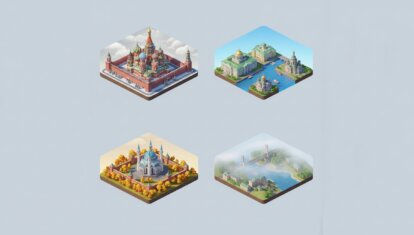Как сохранить все открытые вкладки в закладках в Safari на iPhone
В Safari на iPhone есть секретная фича, которая спасет вас от «вкладкопада». Представьте: вы готовитесь к отпуску, сравниваете десятки отелей, читаете отзывы — и вот уже 30+ открытых страниц. Закрыть страшно: вдруг что-то важное потеряется? А держать всё в фоне — не вариант: вдрег iPhone начнет тормозить, да и батарея будет садиться быстрее. Но есть хорошие новости: в Safari можно одним движением сохранить ВСЕ вкладки в закладки. Рассказываем, как это работает — и почему вы больше не сможете без этого жить!
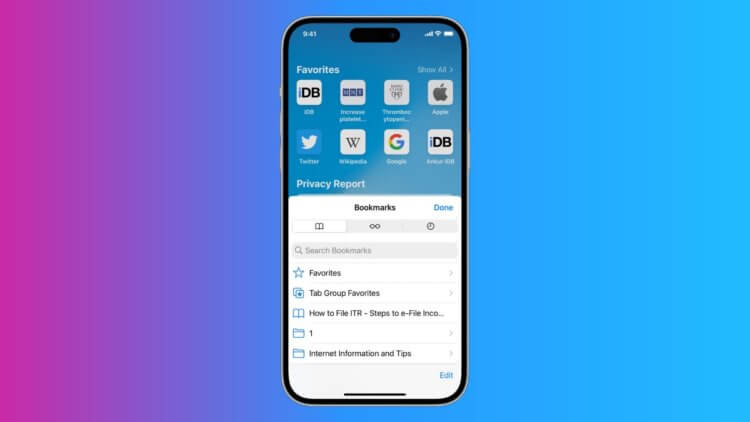
Об этой фиче Safari знают далеко не все. Изображение: idownloadblog.com
❗️ПЕРЕД ЧТЕНИЕМ СТАТЬИ РЕКОМЕНДУЕМ ПОДПИСАТЬСЯ НА НАШ ДЗЕН
Знакомый сценарий? Если вы хотя бы раз теряли открытые вкладки из-за случайного закрытия Safari или разряженного аккумулятора, эта фича станет вашим спасением. Она особенно полезна, когда нужно сохранить подборку статей, товаров или рецептов, чтобы позже вернуться к ним — или даже отправить другу. Например, список подарков на день рождения или ссылки для совместного проекта. Как это сделать?
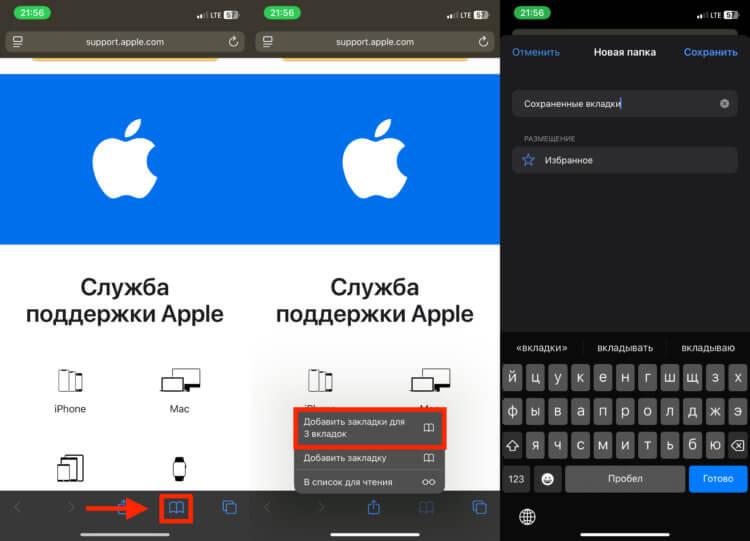
Все вкладки можно разом превратить в закладки
- Откройте Safari на iPhone;
- Задержите кнопку с открытой книгой на пару секунд. Появится меню с опцией «Добавить закладки для N вкладок» — выбираете папку для сохранения, и готово!
❗️ПОДПИСЫВАЙСЯ НА ТЕЛЕГРАМ-КАНАЛ СУНДУК АЛИБАБЫ. РЕБЯТА ЗНАЮТ ТОЛК В КРУТЫХ ТОВАРАХ С АЛИЭКСПРЕСC
Никакого ручного копирования ссылок, никакого хаоса. Все страницы аккуратно сложатся в один список с названиями. Чтобы восстановить вкладки, зайдите в «Закладки», откройте нужную папку, задержите на ней палец и нажмите «Открыть в новых вкладках». Safari моментально вернет все страницы — даже порядок сохранится. Удобно и не придется держать все страницы в Safari, тем самым перегружая браузер лишней информацией. Даже если в вашем iPhone 8 ГБ оперативной памяти, смартфон точно скажет вам за это спасибо.